мацОС Мојаве ће званично бити последња верзија Аппле-овог Мац оперативног система која подржава 32-битне апликације. Али шта ако убудуће апсолутно морате да користите 32-битну апликацију? Иако то није баш најлакше решење, увек можете да користите програм за виртуелизацију да бисте креирали виртуелну машину која покреће Мојаве.
Садржај
- Повезан:
- Шта је виртуелна машина?
-
Први потребни кораци
- Креирање ИСО инсталационог медија
-
Како користити ВиртуалБок за покретање мацОС Мојаве
- Када све то средите
-
Друге употребе за виртуелну машину
- Повезани постови:
Повезан:
- ПСА: мацОС Цаталина ће убити ваше 32-битне апликације – ево шта треба да знате
- Апп Сторе не ради након ажурирања мацОС Мојаве, ево неколико савета
- Како да поправите Мац који се не покреће или се заглави на траци за учитавање
Искрено, ово је помало досадан и технолошки задатак. Делимично, то је зато што је подешавање Мац виртуелне машине мало теже од виртуелизације Виндовс-а или Линук-а. Али од писања овог чланка, то се може урадити и могло би бити радно решење за покретање 32-битних апликација у мацОС Цаталина и шире.
Шта је виртуелна машина?
Виртуелизација, укратко, представља начин да покренете било који оперативни систем на вашем тренутном рачунару без потребе да их појединачно инсталирате или креирате ситуацију са двоструким покретањем.
Уместо тога, програм за виртуелизацију као што је ВиртуалБок, Параллелс Десктоп, ВМваре Фусион или сличне апликације вам омогућава креирајте виртуелне машине — у суштини самосталне рачунаре који раде независно од вашег домаћина систем.
У контексту 32-битних апликација, то значи да и даље можете да их покрећете у инстанци мацОС Мојаве чак и након што сте надоградили свој Мац на Цаталина.
Постоји и много других употреба виртуелних машина, али до њих ћемо доћи касније.
Први потребни кораци
У сврху илустрације, користимо ВиртуалБок апликацију Орацле ВМ, али су кораци слични за друге програме за виртуелизацију.
Једина ствар која вам је потребна да би ово функционисало је копија Орацле ВМ ВиртуалБок апликације, коју ви можете преузети овдеи ИСО слику верзије мацОС-а коју желите да инсталирате.
Нажалост, прилично је тешко пронаћи ИСО слику мацОС-а. Иако постоји много веб локација које имају сопствене ИСО слике, сви они долазе са одређеним нивоом ризика.
Креирање ИСО инсталационог медија
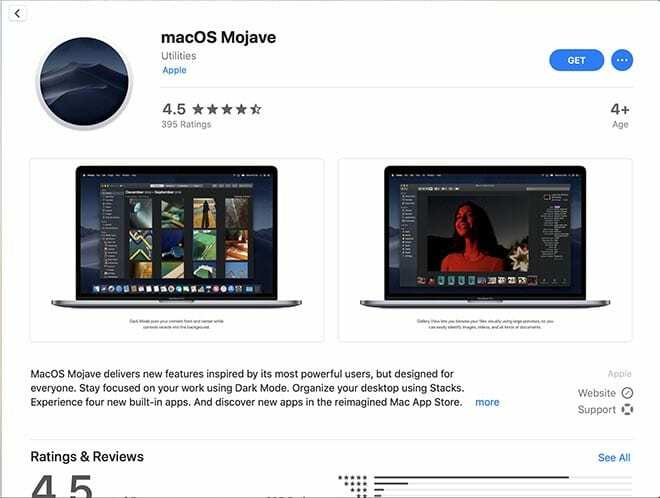
Због ризика од насумичних ИСО слика, заправо препоручујемо да направите сопствену користећи званични мацОС Мојаве инсталатер.
Белешка: Аппле обично не нуди инсталатере претходних верзија мацОС-а преко Апп Сторе-а на неодређено време. Препоручујемо да ово испробате пре него што ажурирате на мацОС Цаталина.
- Отворите Мац Апп Сторе и потражите мацОС Мојаве.
- Кликните на Добити да преузмете инсталатер.
- Ако не можете да га пронађете у Апп Сторе-у, идите на Аппле-ова страница за мацОС Мојаве
- Пронађите инсталатер и кликните десним тастером миша на њега. Затим изаберите Прикажи садржај пакета.
- Пронађите датотеку под називом ИнсталлЕСД.дмг унутар Цонтентс/СхаредСуппорт/.
- Преместите датотеку у фасциклу за преузимање, радну површину или негде другде како би ваш Мац направио пречицу до ње
- Отвори Диск Утилити апликација.
- У горњој траци менија изаберите Слике > Претвори.
- У следећем прозору пронађите и изаберите то ИнсталлЕСД.дмг пречица да то прикрије
- Промените тип формата слике у ДВД/ЦД-Р мастер за извоз.
- Преименујте датотеку из ИнсталлЕСД.цдр у Мојаве.цдр
- Промените локацију за чување ( Где поље) у фасциклу за преузимање, радну површину или негде другде за одредишну фасциклу
- Када су све ваше променљиве постављене, изаберите Претвори.
- Затворите Диск Утилити када се заврши
- Проверите да је име нове датотеке Мојаве.цдр (и ако је потребно, промените га у ово)
Затим ћете морати да конвертујете .цдр датотеку коју ова радња креира у .исо датотеку.
Прво пронађите .цдр датотеку у одредишној фасцикли. Препоручујемо да га ставите у Преузимања или Документе ради лакшег приступа.
Затим отворите апликацију Терминал и унесите следећу команду. Промените НамеОфФолдер и НамеОфФиле на имена која сте креирали
хдиутил претворити ~/НамеОфФолдер/НамеОфФиле.цдр -формат УДТО -о ~/НамеОфФолдер/НамеОфФиле.исо
Када се команда заврши, проверите своју одредишну фасциклу да видите да ли имате .исо слику. Ово је оно што ћете користити да инсталирате мацОС Мојаве у ВиртуалБок.
Ако име исо датотеке укључује .цдр на крају, преименујте датотеку да бисте уклонили тај .цдр тако да коначно име датотеке буде Мојаве.исо
Како користити ВиртуалБок за покретање мацОС Мојаве
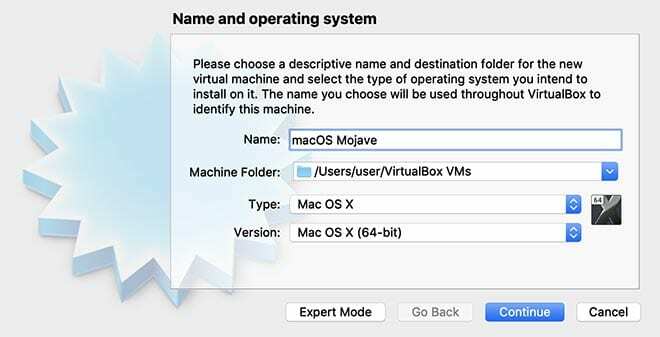
Пре него што почнете, обавезно преузмите ВиртуалБок и инсталирајте га на свој Мац.
- Отворите ВиртуалБок.
- Кликните на Нова дугме.
- Изаберите Мац ОС Кс за оперативни систем и Мац ОС Кс (64-битни) за верзију.
- Наставите кроз процес подешавања величине меморије и х. Препоручујемо да поставите а величине од најмање 32 ГБ.
- Када дођете до корака са питањем о чврстом диску, изаберите Направите виртуелни чврсти диск одмах.
- Изабери ВДИ за тип хард диска. Кликните на даље.
- Сада, идите до Подешавања > Складиштење.
- У одељку САТА контролер кликните на Додајте оптички диск и изаберите .исо датотеку коју сте раније креирали.
- Под Приказ картицу, подесите видео меморију на најмање 128 МБ (или његову максималну вредност).
- Затворите подешавања.
Сада ћете желети да покренете виртуелну машину. Само га изаберите са своје листе и кликните на Старт. Након неког времена, питаће вас за језик инсталације и где желите да инсталирате мацОС.
Одавде изаберите Комуналне услуге у горњој траци менија и отворите Диск Утилити. Изаберите ВБОКС ХАРДДИСК Медији и избришите меморију кликом на Икона за брисање на врху.
Унесите жељено име и затворите Диск Утилити када завршите. Сада би требало да видите нови медиј за складиштење. Изаберите то за инсталацију мацОС Мојаве.
Обавезно се вратите на Подешавања > Складиштење и избаците .исо слику.
Затим само поново покрените машину да видите да ли се инсталација одвија нормално. Ако је све прошло добро, требало би да видите стандардни мени за подешавање Мац-а.
Препоручујемо да прескочите пријаву са својим Аппле ИД-ом током подешавања и покушате да се пријавите касније у Апп Сторе.
Када све то средите
Када будете потпуно подесили мацОС Мојаве машину, требало би да будете у могућности да је користите нормално.
Само имајте на уму да Апплеов софтвер није увек најбољи за виртуелизацију. Због тога, неке од системских функција — попут аудио или видео убрзања — можда неће радити исправно. Друге апликације, као што су иМессаге или Аппле Мапс, такође можда неће успети да се учитају.
Другим речима, можда није најбоља опција као машина за свакодневну вожњу. Али требало би да будете у могућности да инсталирате и користите 32-битне апликације на виртуелној машини, чак и након што сте ажурирали свој снимљени Мац на Цаталина.
Друге употребе за виртуелну машину
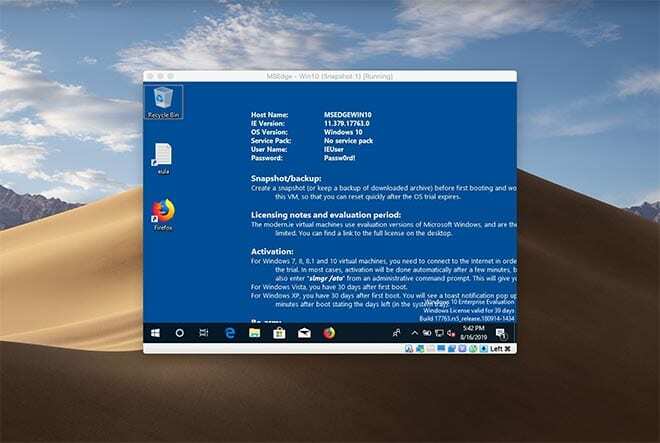
Иако су ВиртуалБок и виртуелне машине одлични за покретање 32-битних апликација на мацОС Цаталина, постоји много других употреба за њих.
Можете, на пример, да покренете виртуелну верзију Виндовс-а на свом Мац-у. Такође постоји много Линук дистрибуција доступних за ВиртуалБок, ако желите да их користите.
Виртуелне машине су такође одличне за безбедност. Ако постоји скициран фајл који вас занима, можете да сачувате снимак своје виртуелне машине и отворите датотеку на тој машини.
Ако датотека на крају постане злобна, увек можете да се вратите на тај ранији снимак или у потпуности избришете виртуелну машину. Неће на крају угрозити ваш хост рачунар.
(Хвала читаоцу АпплеТоолБок-а Вилл Гоад на предлогу!)

Мајк је слободни новинар из Сан Дијега у Калифорнији.
Иако првенствено покрива Аппле и потрошачку технологију, има претходно искуство писања о јавној безбедности, локалној управи и образовању за разне публикације.
Носио је доста шешира у области новинарства, укључујући писца, уредника и дизајнера вести.